ごみ箱にないデータを素早く元に戻すことができます。
デスクトップのゴミ箱アイコンは、普段はあまり気にならないものの、いざ開きたいときになくなっていると不便ですよね。デスクトップからゴミ箱アイコンが消えたのはなぜなのかを確認した上で、再度表示する方法をチェックしましょう。
また、ゴミ箱アイコンが必要になるのは、誤って必要なデータをゴミ箱に入れてしまったときではないでしょうか。作業を誤ってゴミ箱からデータを削除すると、本来なら復元できなくなってしまいます。本記事では、ゴミ箱アイコンを表示する方法に加えて、ゴミ箱から削除したデータを復元できる便利なソフトも紹介します。

Part 1.ゴミ箱のアイコンが消えた原因
ゴミ箱のアイコンがデスクトップから消えた場合、まずはなぜデスクトップからゴミ箱アイコンが消えてしまったのか、原因を確認しましょう。
考えられる原因としては、下記の項目があります。
ゴミ箱のアイコンが消えた原因
- 誤って削除してしまった
- デスクトップアイコンを非表示にしている
- 別のディスプレイに移動している
他にもアイコンが表示されない原因は多くありますが、とくに多いのはこれらの原因によるものです。
別のディスプレイにうっかり移動させていることも多いので、複数のディスプレイを利用して作業している方は今一度すべてのディスプレイを確認してみてください。
また、すべてのアイコンが表示されていない場合、アイコンの表示設定をオンにするだけで回復することもあります。
Part 2.ゴミ箱のアイコンを設定する方法
ゴミ箱のアイコンを表示する設定をステップごとに解説します。意外と簡単に設定できるので、デスクトップからアイコンが消えていても慌てずに対処しましょう。
01個人用設定を編集
Step 1.まずはWindowsのデスクトップのスタートボタンをクリックします。スタート画面が開いたら、「設定」の項目をクリックしましょう。
Step 2.設定画面が開いたら、「個人用設定」の項目をクリックします。個人用設定の画面の左側部分にメニューが表示されているので、その中から「テーマ」を選んでください。
Step 3.テーマの項目の下部に「関連項目」という欄があるので、その欄の「デスクトップアイコンの設定」をクリックします。
Step 4.ポップアップが表示されたら、デスクトップに表示させたいアイコンにチェックを入れます。
PS:ゴミ箱の他、ネットワークやドキュメントなどが非表示になって困っている場合にもチェックしてみてください。
Step 5.最後にOKをクリックすれば、デスクトップにゴミ箱アイコンが復活しているはずです。
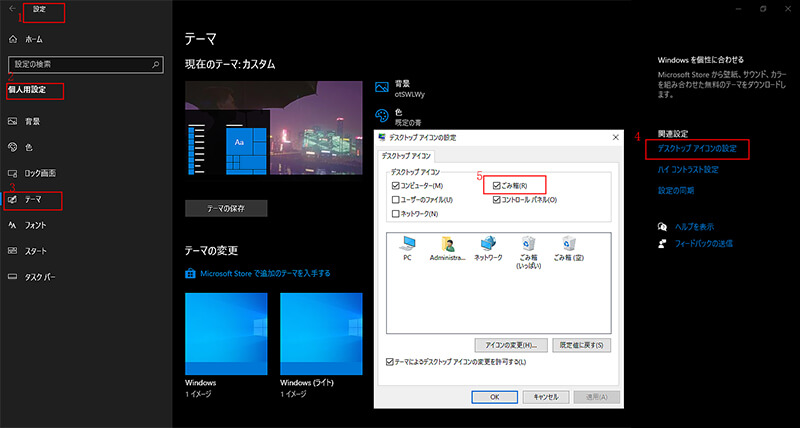
02右クリックでも操作可能
デスクトップに何も表示されていない、スタートボタンすら表示されないという場合は、デスクトップ上を右クリックする方法もあります。
右クリックすると、下部に「個人用設定」の項目があるのでクリックし、あとは手順通りに作業を進めてください。
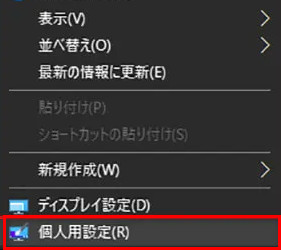
デスクトップからアイコンが消えると故障やデータ紛失を疑って不安になってしまいますが、簡単な操作ですぐに復元が可能です。
ちょっとした操作ミスでアイコンを非表示にしていることもあるので、慌てずにその都度対処できるようこの方法を覚えておきましょう。
Part 3.ゴミ箱から削除したデータを復元する方法
うっかりゴミ箱の復元したいデータを削除してしまった!ということもありますよね。基本的にゴミ箱から削除したファイルは復元できませんが、「iMyFone D-Back for PC」を利用すれば復元できる可能性があります。これから、実際の復元方法を解説します。
▼ D-Back for PCでゴミ箱から削除したデータを復元する手順:
Step 1.まず、上記のボタンで無料版のソフトをダウンロードして、スキャンする場所として「ゴミ箱」を指定します。
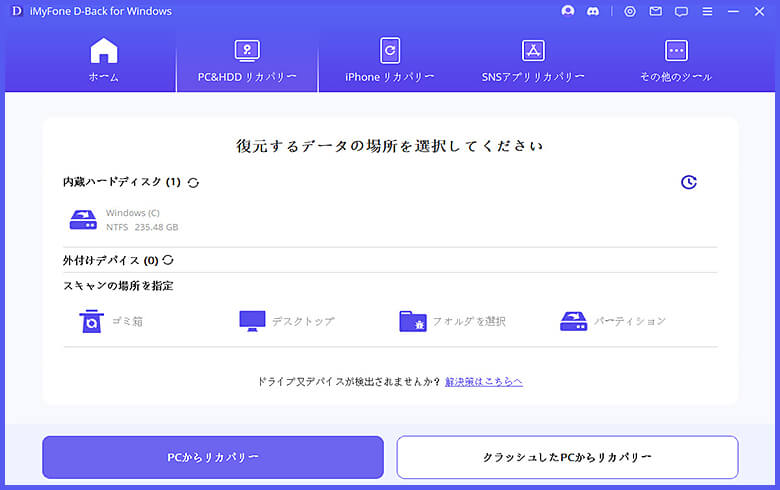
Step 2.「ゴミ箱」をクリックするとデータのスキャンが自動的に開始します。

Step 3.データスキャンが終わると、復元したいデータをダブルクリックするとプレビューできます。データの中身を確認してから「復元」をクリックすると完了です。

このように、たった3Stepだけでゴミ箱から削除したデータをプレビューしてから復元することが実現できます。簡単でしょう!
まずゴミ箱からデータを復元する動画チュートリアルを御覧下さい。
まとめ
デスクトップからゴミ箱アイコンが消えていると不安になってしまいますが、基本的に表示方法は簡単です。
ですが、ゴミ箱からデータを削除してしまうと、復元するのは非常に大変です。ゴミ箱から削除したデータを復元したい場合は、iMyFone D-Back for PCを利用しましょう。
このソフトはパソコンのデータ以外にも、USBやHDD、SDカードなどから、さまざまなデータの復元ができます。持っておくと非常に便利なので、ぜひ無料でダウンロードしてみてください。










